HP P-D5563: инструкция
Характеристики, спецификации
Инструкция к Струйному Принтеру HP P-D5563
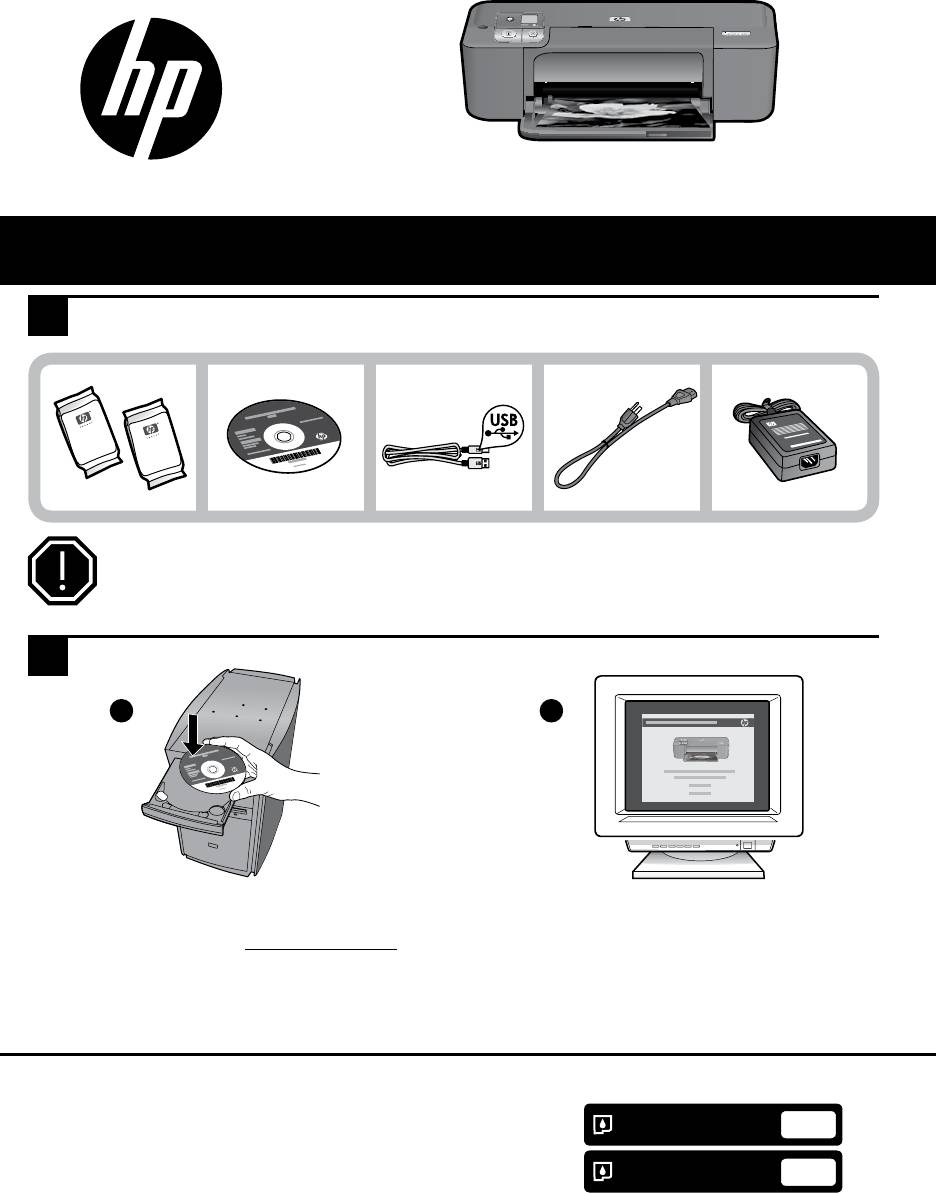
HP Deskjet D5500 Printer series
Подготовка к работе
1
Содержимое упаковки
Внимание!
НЕ подсоединяйте кабель USB до появления соответствующего
приглашения программы.
2
Установка
1 2
Вставьте компакт-диск с программным обеспечением. Если
Следуйте анимированному руководству
компьютер не имеет дисковода компакт-дисков или дисков
пользователя во время установки
DVD, перейдите по адресу www.hp.com/support для
программного обеспечения.
загрузки и установки программного обеспечения принтера.
Примечание. Анимированное руководство пользователя содержит важные сведения о настройке принтера,
в том числе об упрощенной настройке беспроводного подключения с помощью одной кнопки .
Черный картридж
121
Трехцветный картридж
121XL
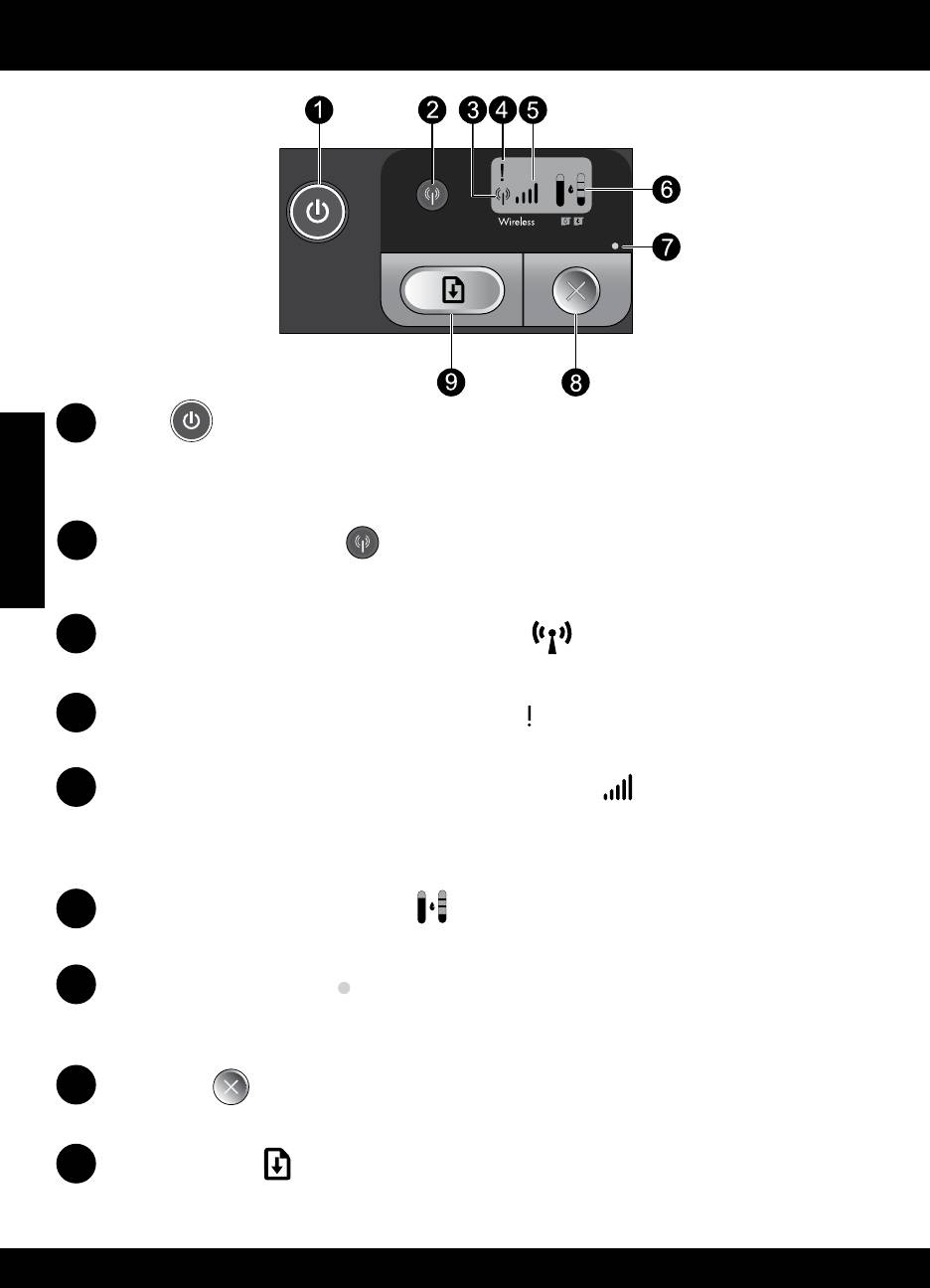
Панель управления
1
Вкл.
Включение или выключение устройства. Когда питание выключено, устройство по-прежнему
Русский
потребляет небольшое количество энергии. Чтобы полностью отключить питание, выключите
устройство, подождите, пока индикатор перестанет светиться, а затем отсоедините кабель питания.
2
Беспроводная связь.
Включение или выключение беспроводной связи. Индикатор кнопки беспроводной связи
обозначает включение и отключение беспроводной связи.
3
Значок антенны беспроводной связи.
Указывает, подключен ли принтер HP к беспроводной сети.
4
Значок ошибки беспроводной связи.
Мигает при возникновении ошибки беспроводной связи.
5
Значок уровня сигнала беспроводной связи.
Указывает уровень сигнала беспроводного сетевого подключения. Чем меньше полосок, тем ниже
уровень сигнала. Когда принтер пытается подключиться, полоски уровня сигнала попеременно
мигают слева направо.
6
Индикатор уровня чернил.
Показывает приблизительный уровень чернил.
7
Индикатор ошибки.
Мигает, если в принтере HP возникла проблема, например открыта крышка отсека картриджа или
застряла каретка.
8
Отмена.
Отмена текущего активного задания на печать, задания выравнивания или сеанса WPS.
9
Возобновить.
Позволяет продолжить работу принтера HP после устранения проблемы. Кнопка Возобновить
мигает при возникновении таких ошибок, как замятие или отсутствие бумаги.
10
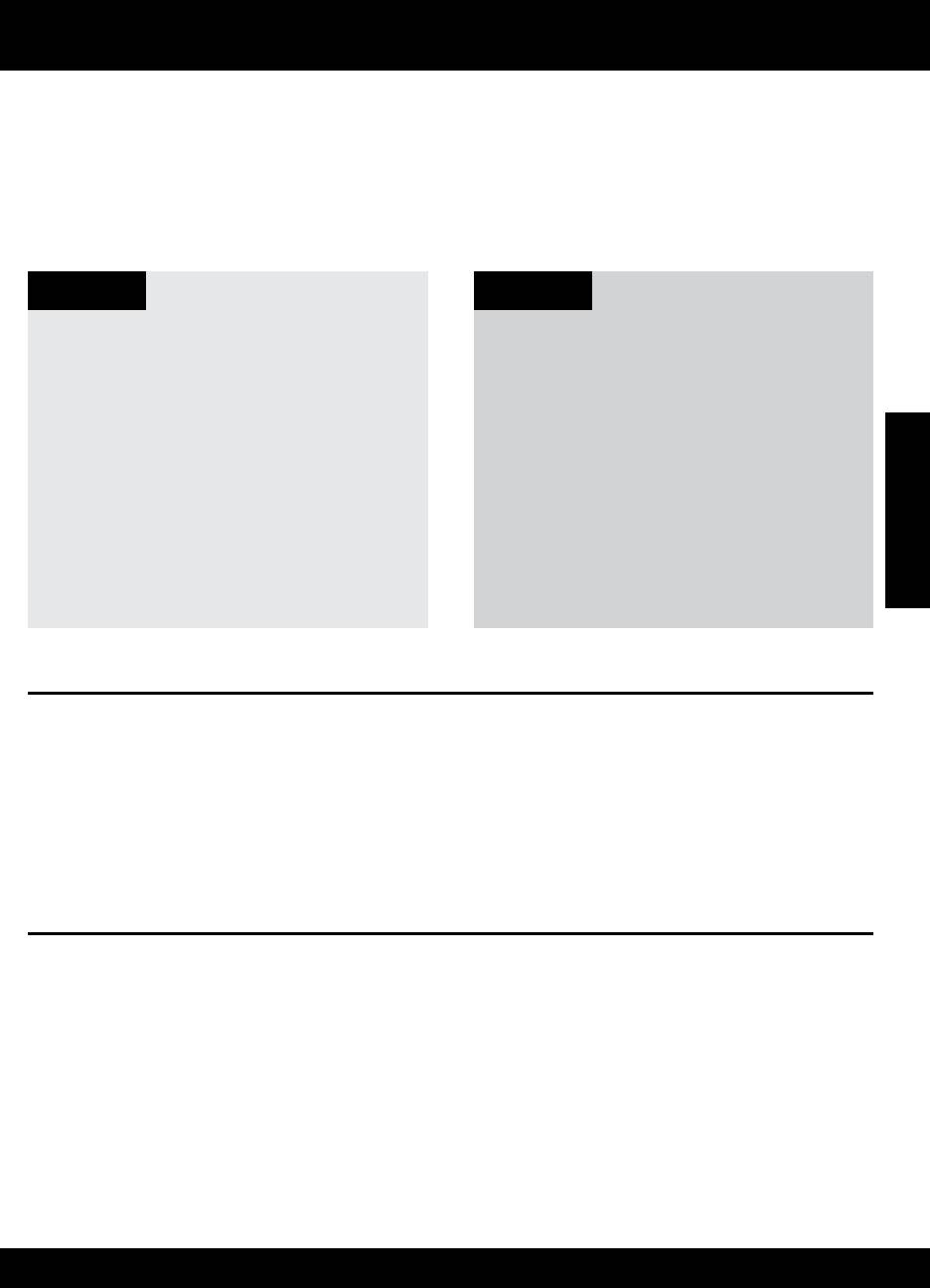
Сведения о работе по сети
Переход с USB-подключения устройства HP Deskjet
на сетевое подключение
Если устройство HP Deskjet первоначально было подключено к порту USB, впоследствии его можно
подключить к беспроводной сети.
Переход с USB-подключения на беспроводное подключение с использованием встроенного интерфейса
WLAN 802.11
Windows Mac
1.
Отсоедините кабель USB от разъема на
1.
Отсоедините кабель USB от разъема на
задней панели устройства.
задней панели устройства.
2.
Вставьте прилагаемый к устройству
2.
Нажмите кнопку Беспроводная связь,
компакт-диск в дисковод компакт-дисков на
чтобы включить беспроводную связь.
компьютере.
3.
Включите плату Airport и установите
3.
Выберите Add a Device (Добавить
соединение с устройством.
устройство) и следуйте инструкциям на
4.
Вставьте прилагаемый к устройству
экране для установки беспроводной сети.
компакт-диск в дисковод компакт-дисков на
компьютере.
5.
На рабочем столе откройте окно диска
Русский
CD-ROM и дважды щелкните HP Installer
(Программа установки HP). Следуйте
инструкциям на экране.
Подключение к другим компьютерам в сети
Устройство HP Deskjet можно подключить к нескольким компьютерам в небольшой сети.
Если устройство HP Deskjet уже подключено к компьютеру в сети, на каждом дополнительном
компьютере необходимо установить программное обеспечение HP Photosmart. При установке
беспроводного подключения программное обеспечение автоматически обнаружит устройство в сети.
После настройки устройства HP Deskjet для работы в сети настраивать его повторно при подключении
дополнительных компьютеров не требуется.
Советы по настройке беспроводного подключения
•
Вставьте компакт-диск с программным обеспечением и следуйте инструкциям в анимированном
руководстве пользователя.
•
При наличии маршрутизатора WPS (WiFi Protected Setup) возможна настройка беспроводного
подключения одним нажатием кнопки. После включения принтера нажмите и удерживайте кнопку
WPS на маршрутизаторе, чтобы установить безопасное беспроводное подключение к принтеру.
•
После установки беспроводного соединения принтера с марштутизатором будет светиться синий
индикатор на кнопке беспроводного подключения, а на дисплее принтера отобразится значок
антенны беспроводного подключения с полосками уровня сигнала.
11
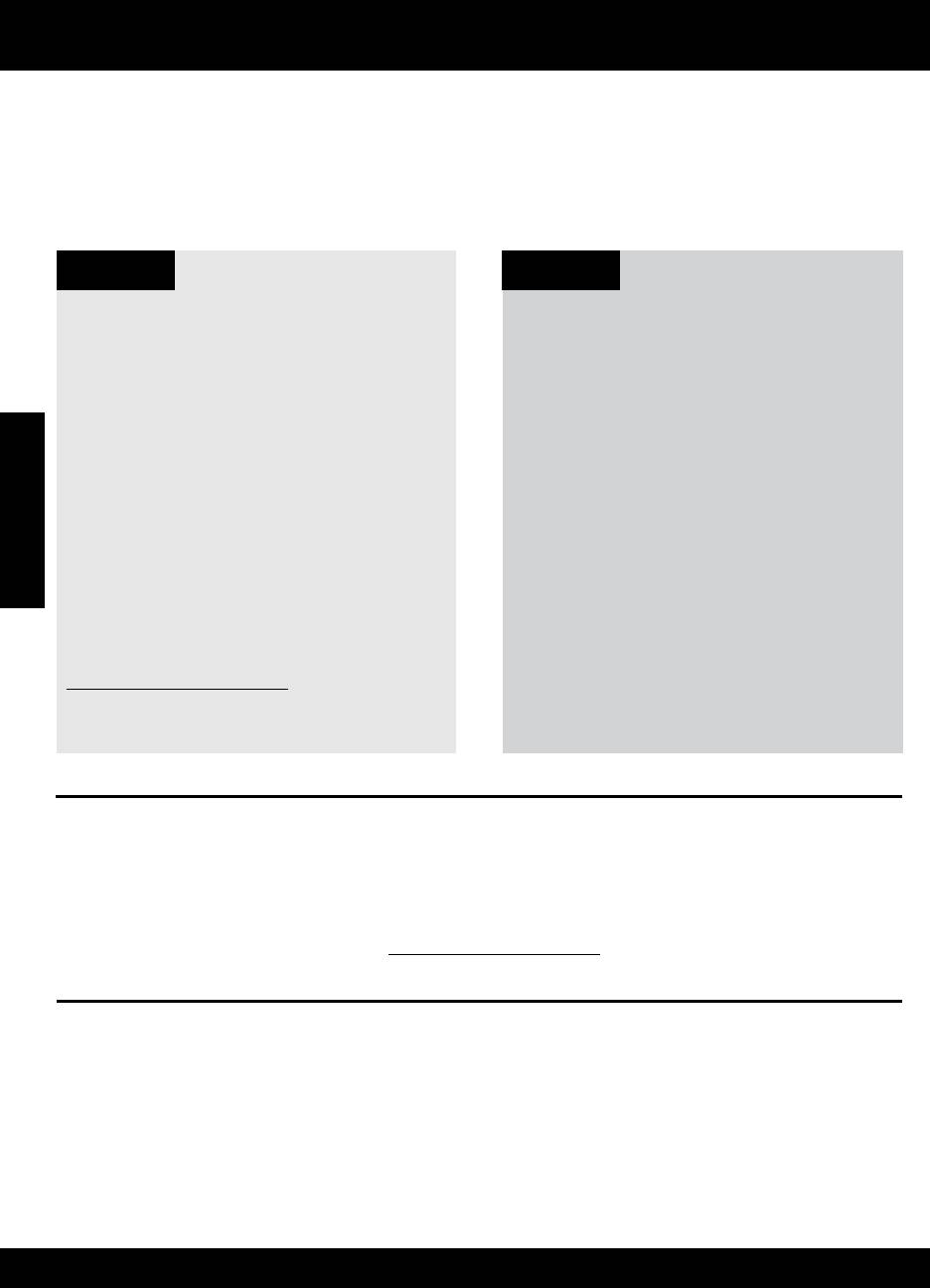
Источники дополнительной информации
Остальные сведения об устройстве приведены в электронной справке и файле Readme. Электронная
справка автоматически устанавливается вместе с программным обеспечением принтера. Электронная
справка содержит инструкции по использованию устройства и устранению неполадок. В ней также
предоставлены технические характеристики устройства, информация об охране окружающей среды и
другая нормативная информация, а также сведения о поддержке. Файл Readme содержит сведения об
обращении в службу поддержки HP, требования к операционной системе, а также самую последнюю
информацию об устройстве.
Windows Mac
Доступ к справке на компьютере
Доступ к справке на компьютере
•
Windows. Выберите Пуск >
•
Mac OS X v10.4. Выберите Help > Mac
Все программы > HP >
Help, Library > HP Product Help (Справка
Deskjet D5500 series > Справка.
> Справка Mac, Библиотека > Справка
устройства HP).
•
Mac OS X v10.5. Выберите Help > Mac
Файл Readme
Help (Справка > Справка Mac). В окне
Русский
Перед установкой программного обеспечения
Help Viewer (Просмотр справки) выберите
вставьте диск с программным обеспечением и
HP Product Help (Справка устройства HP).
при появлении на экране параметра Readme
щелкните его. Выберите Пуск > Все программы
> HP > Deskjet D5500 series > Readme.
Файл Readme
Для доступа к файлу Readme вставьте компакт-
диск с программным обеспечением и дважды
Windows 7
щелкните папку «Read Me» в корневом
Информация о поддержке для ОС Windows 7
каталоге компакт-диска.
доступна в Интернете по адресу:
www.hp.com/go/windows7.
Использование чернил
Примечание. Чернила в картриджах используются при выполнении принтером различных процедур,
в том числе в процессе инициализации (для подготовки устройства и картриджей к печати) и при
обслуживании печатающей головки (для очистки сопел и обеспечения равномерной подачи
чернил). Кроме того, после использования картриджа в нем остается небольшое количество чернил.
Дополнительные сведения см. по адресу: www.hp.com/go/inkusage.
Характеристики питания:
Адаптер питания: 0957-2269
Входное напряжение: 100-240 В~ (+/- 10 %)
Входная частота: 50/60 Гц (+/- 3 Гц)
Потребляемая мощность: максимум xx ватт (при средней нагрузке) = 14 Вт (беспроводное соединение
отключено) 15 Вт (беспроводное соединение включено)
Примечание: Используйте только с адаптером питания HP.
12
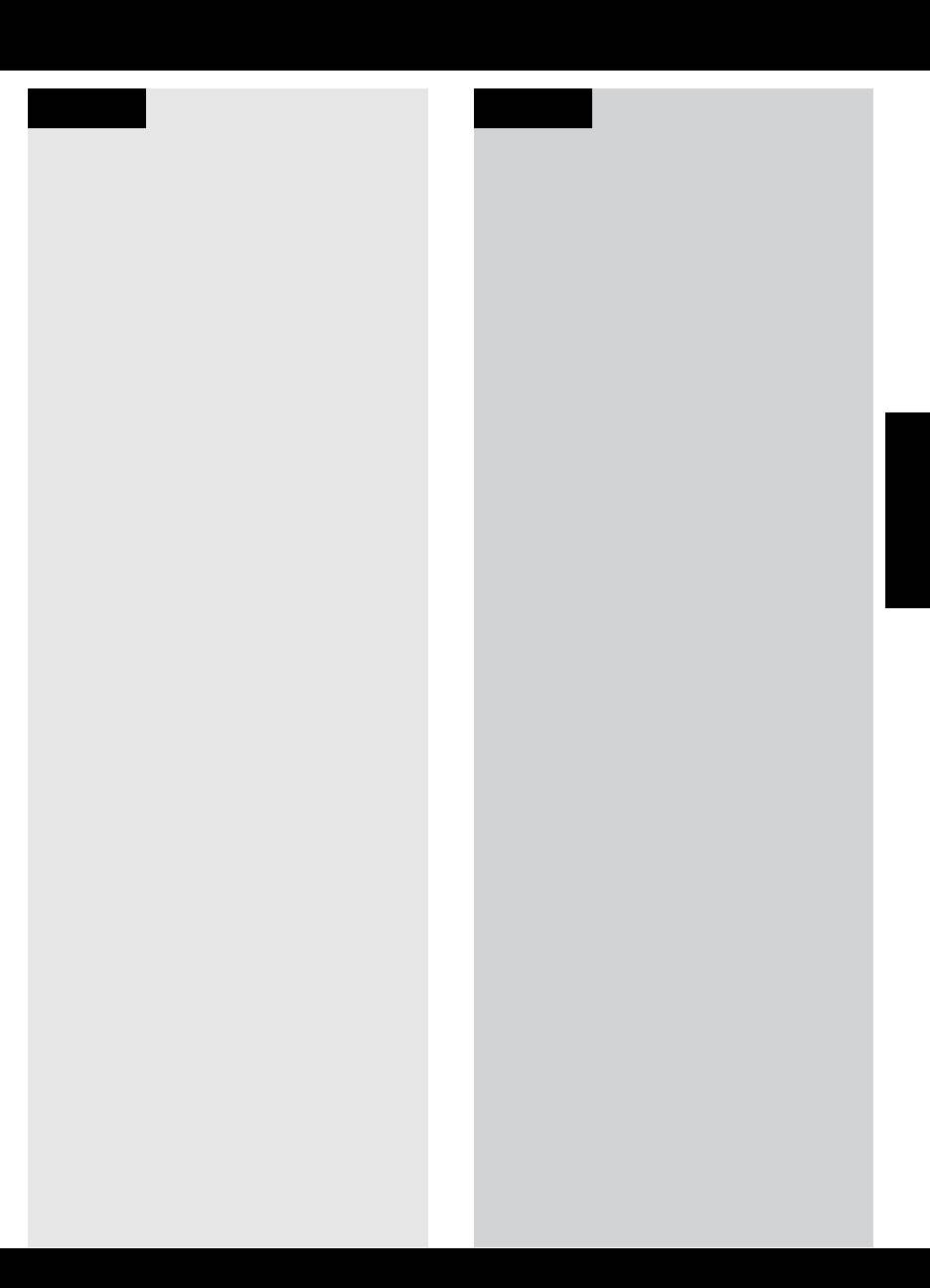
Устранение неполадок при установке
Windows Mac
Если не удается выполнить печать,
Если печать недоступна, удалите и снова
убедитесь, что принтер установлен в
установите программное обеспечение.
качестве устройства печати по умолчанию.
Примечание. Программа удаления удаляет
все компоненты программного обеспечения
•
Windows Vista. На панели задач Windows
HP, относящиеся к данному устройству.
выберите Пуск, Панель управления,
Программа удаления не удаляет компоненты,
Принтеры.
которые используются другими устройствами
•
Windows XP. На панели задач Windows
или программами.
выберите Пуск, Панель управления,
Принтеры и факсы.
Убедитесь, что рядом с названием устройства
имеется кружок с пометкой. Если устройство не
выбрано в качестве принтера по умолчанию,
щелкните его значок правой кнопкой
Удаление программного обеспечения
мыши и выберите в меню «Использовать по
1.
Отсоедините устройство HP Deskjet от
умолчанию».
компьютера.
2.
Откройте папку Applications: Hewlett-
Packard.
Русский
3.
Дважды щелкните HP Uninstaller (Удаление
программ HP). Следуйте инструкциям на
Если печать по-прежнему недоступна или
экране.
установка программного обеспечения
Windows завершилась неудачно, выполните
следующее.
1.
Извлеките компакт-диск из дисковода
компакт-дисков и отсоедините от
Установка программного обеспечения
компьютера кабель USB.
1.
Чтобы установить программное
2.
Перезагрузите компьютер.
обеспечение, вставьте компакт-диск с
3.
Временно отключите программный
программным обеспечением HP в дисковод
брандмауэр и антивирусное программное
компакт-дисков на компьютере.
обеспечение. После установки
2.
На рабочем столе откройте окно компакт-
программного обеспечения устройства
диска и дважды щелкните HP Installer
снова запустите эти программы.
(Программа установки HP).
4.
Вставьте компакт-диск с программным
3.
Следуйте инструкциям на экране.
обеспечением устройства в дисковод
компакт-дисков на компьютере и следуйте
инструкциям на экране. Не подсоединяйте
кабель USB до появления соответствующего
приглашения.
5.
После завершения установки перезагрузите
компьютер.
13
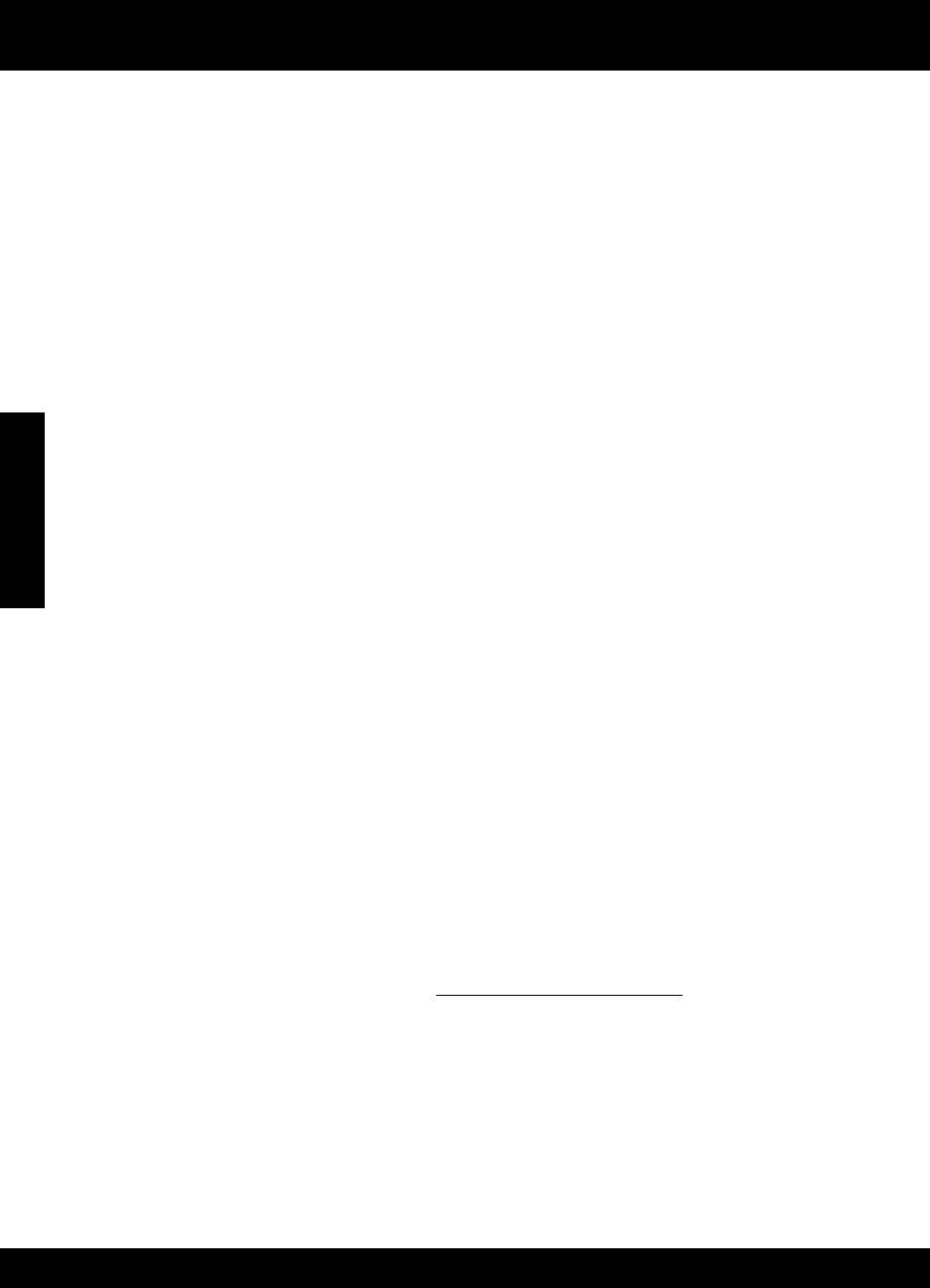
Устранение неполадок сети
Не удается обнаружить устройство во время установки программного
обеспечения
Если во время установки программного обеспечения HP не удается обнаружить устройство в сети,
попробуйте выполнить указанные ниже действия. При использовании беспроводного подключения
начните с шага 1 и при необходимости продолжайте до шага 4.
Беспроводные подключения
1. Убедитесь, что устройство подключено к сети. Для этого запустите проверку беспроводной сети и
следуйте инструкциям на экране.
Запуск проверки беспроводной сети
Нажмите и удерживайте кнопку Возобновить, чтобы начать проверку беспроводной сети, а также
напечатать страницу тестирования беспроводной сети и страницу конфигурации сети.
Русский
2. Если при выполнении шага 1 было определено, что устройство не подключено к сети, то при первой
установке устройства необходимо следовать инструкциям по подключению к сети, которые отображаются
на экране во время установки программного обеспечения.
Подключение устройства к компьютеру
1.
Вставьте компакт-диск с программным обеспечением для устройства в дисковод компакт-дисков на
компьютере.
2.
Следуйте инструкциям на экране. При появлении запроса подключите устройство к компьютеру
с помощью прилагаемого кабеля USB. Устройство выполнит попытку подключения к сети. Если
не удается подключиться, выполните предложенные действия для устранения проблемы, а затем
повторите попытку.
3.
После завершения установки будет предложено отсоединить кабель USB и проверить подключение
к беспроводной сети. После успешного подключения устройства к сети установите программное
обеспечение на всех компьютерах, которые будут использовать устройство по сети.
Если устройство не удается подключить к сети, причина этого может быть в следующем.
•
Возможно, была выбрана неправильная сеть или указано неправильное имя сети (SSID). Проверьте
и убедитесь, что эти параметры заданы правильно.
•
Возможно, был неправильно указан ключ WEP или ключ шифрования WPA (если используется
шифрование).
Примечание. Если имя сети или ключи WEP/WPA неизвестны и не были найдены автоматически во
время установки, можно перейти по адресу www.hp.com/go/networksetup и загрузить программу,
которая поможет их найти. Эта программа работает только с Windows Internet Explorer и доступна
только на английском языке.
•
Возможно, возникла проблема с маршрутизатором. Попробуйте перезапустить устройство и
маршрутизатор. Для этого выключите и включите их снова.
14

HP Deskjet D5500 Printer series
Справка Windows
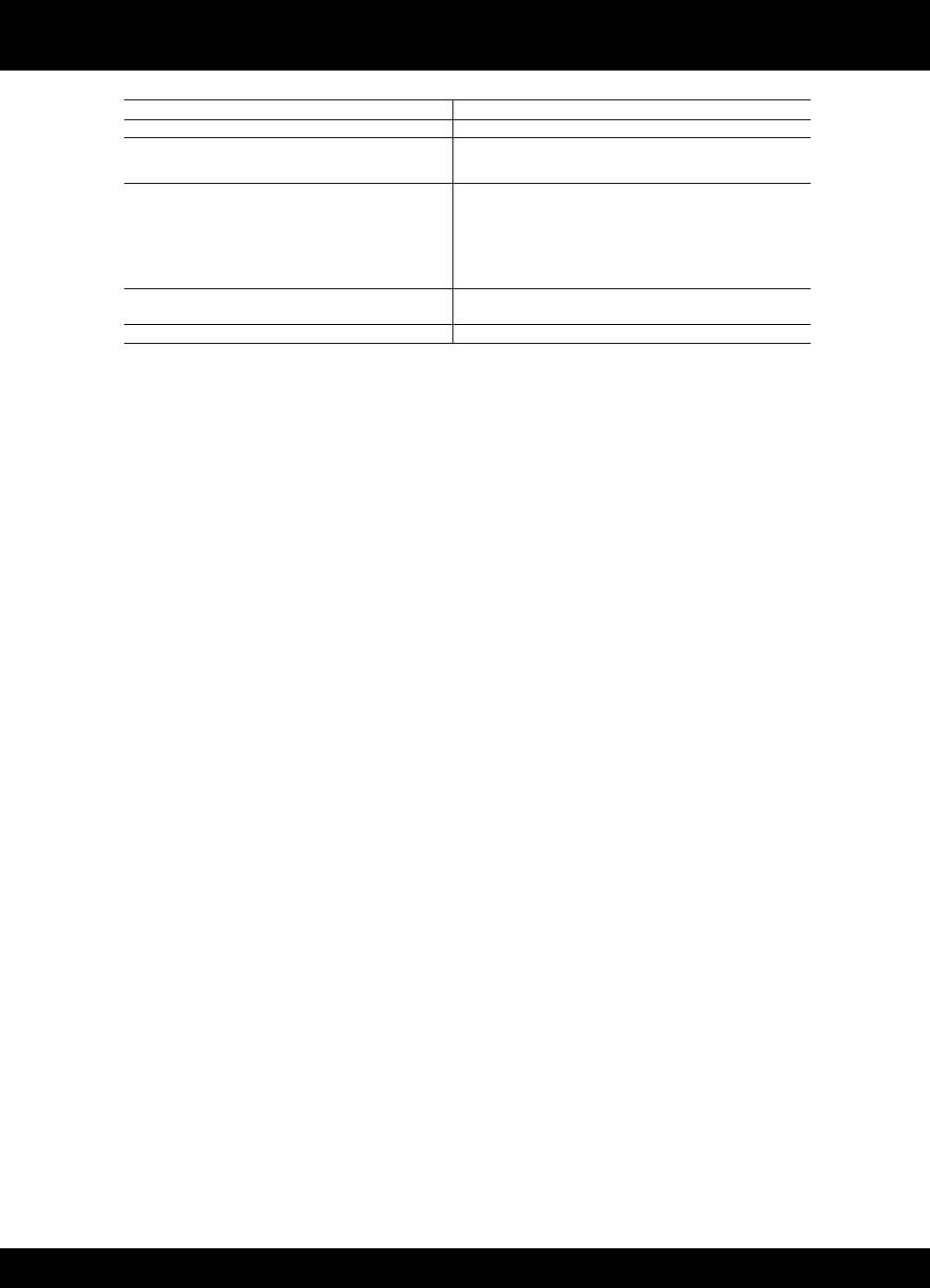
Ограниченная гарантия на принтер HP
Продукт HP Срок ограниченной гарантии
Носитель с программным обеспечением 90 дней
Принтер Техническая поддержка по телефону: 1 год по всему миру
Части и работа: 90 дней в США и Канаде (за пределами США
и Канады: 1 год или согласно местному законодательству)
Печатающие картриджи или картриджи с чернилами до первого из следующих событий: момента, когда в
картридже закончатся чернила HP или даты "окончания
гарантии", указанной на картридже. Данная гарантия не
распространяется на изделия HP, которые подвергались
перезарядке, доработке, процедурам восстановления
работоспособности, а также на изделия, подвергавшиеся
неправильной эксплуатации или нерегламентированным
воздействиям.
Печатающие головки (относится только к продуктам с 1 год
печатающими головками, заменяемыми пользователем)
Дополнительные принадлежности 1 год, если не указано иное
A. Условия ограниченной гарантии
1. Компания Hewlett-Packard (HP) гарантирует конечному пользователю, что в вышеуказанных изделиях HP отсутствуют
дефекты, связанные с качеством материалов или изготовления, в течение вышеуказанного срока, который
отсчитывается с момента покупки изделия пользователем.
2. В отношении программного обеспечения ограниченная гарантия HP распространяется только на сбои при выполнении
программных инструкций. Компания HP не гарантирует бесперебойной и безошибочной работы любой программы.
3. Ограниченная гарантия HP распространяется только на те дефекты, которые возникли в результате нормальной
эксплуатации изделия, и не распространяется на любые другие неполадки, включая неполадки, причиной которых
является:
а. техническое обслуживание или модификация изделия с нарушением инструкции по эксплуатации;
б. использование программного обеспечения, материалов для печати, деталей и принадлежностей,
не поставляемых или не поддерживаемых компанией HP;
в. случаи эксплуатации, не соответствующей техническим характеристикам изделия;
г. Несанкционированная модификация или использование не по назначению.
4. Установка в принтеры HP картриджей других изготовителей или повторно заправленных картриджей не влияет ни на
гарантийное соглашение с пользователем, ни на какие-либо соглашения компании HP с пользователем относительно
технической поддержки. Однако в том случае, если вероятной причиной конкретного сбоя или повреждения принтера
является установка картриджа другого изготовителя или повторно заправленного картриджа либо использование
картриджа с истекшим сроком службы, компания HP взимает плату за время и материалы, необходимые для
устранения этого сбоя или повреждения, по стандартным расценкам.
5. Если в течение действующего гарантийного периода компания HP получит уведомление о дефекте в изделии, на
которое распространяется гарантия HP, компания HP обязуется по своему выбору либо отремонтировать, либо
заменить изделие.
6. Если компания HP окажется не в состоянии отремонтировать или заменить дефектное изделие, на которое
распространяется гарантия HP, компания HP обязуется в течение приемлемого срока после получения уведомления о
дефекте возместить продажную стоимость изделия.
7. Компания HP не принимает на себя никаких обязательств по ремонту, замене или возмещению стоимости до тех пор,
пока пользователь не вернет дефектное изделие компании HP.
8. Любое изделие, на которое заменяется дефектное изделие, может быть новым либо равноценным новому, при
условии, что его функциональные возможности по крайней мере равны возможностям заменяемого изделия.
9. Изделия компании HP могут содержать восстановленные детали, компоненты или материалы, эквивалентные новым
по своим характеристикам.
10. Ограниченная гарантия HP действительна в любой стране или регионе, в котором компания HP продает изделия,
на которые распространяется данная гарантия. Контракты на дополнительное гарантийное обслуживание, например,
на обслуживание по месту установки, могут заключаться любым уполномоченным обслуживающим предприятием
HP в странах, где сбыт изделий осуществляется HP или уполномоченными импортерами.
В. Ограничения гарантии
В ПРЕДЕЛАХ, ДОПУСКАЕМЫХ МЕСТНЫМ ЗАКОНОДАТЕЛЬСТВОМ, НИ КОМПАНИЯ HP, НИ СТОРОННИЕ
ПОСТАВЩИКИ, НЕ ДАЮТ НИКАКИХ ДОПОЛНИТЕЛЬНЫХ ГАРАНТИЙ ИЛИ УСЛОВИЙ, ЯВНЫХ ИЛИ
ПОДРАЗУМЕВАЕМЫХ ГАРАНТИЙ ИЛИ УСЛОВИЙ КОММЕРЧЕСКОЙ ЦЕННОСТИ, УДОВЛЕТВОРИТЕЛЬНОГО
КАЧЕСТВА ИЛИ ПРИГОДНОСТИ ДЛЯ КОНКРЕТНОЙ ЦЕЛИ.
C. Ограничение ответственности
1. В пределах, допускаемых местным законодательством, возмещение ущерба, определяемое настоящей Гарантией,
является единственным и исключительным возмещением ущерба, предоставляемым пользователю.
2. В ТОЙ СТЕПЕНИ, В КОТОРОЙ ЭТО ДОПУСКАЕТСЯ МЕСТНЫМ ЗАКОНОДАТЕЛЬСТВОМ, ЗА ИСКЛЮЧЕНИЕМ
ОТВЕТСТВЕННОСТИ, ОСОБО ОГОВОРЕННОЙ В НАСТОЯЩЕМ ГАРАНТИЙНОМ ОБЯЗАТЕЛЬСТВЕ, НИ КОМПАНИЯ
HP, НИ ЕЕ НЕЗАВИСИМЫЕ ПОСТАВЩИКИ НИ ПРИ КАКИХ ОБСТОЯТЕЛЬСТВАХ НЕ НЕСУТ ОТВЕТСТВЕННОСТИ НИ
ЗА КАКИЕ ПРЯМЫЕ, КОСВЕННЫЕ, ОСОБЫЕ, СЛУЧАЙНЫЕ ИЛИ ВОСПОСЛЕДОВАВШИЕ УБЫТКИ, ПОНЕСЕННЫЕ В
РЕЗУЛЬТАТЕ КОНТРАКТНЫХ, ГРАЖДАНСКИХ И ИНЫХ ПРАВОВЫХ ОТНОШЕНИЙ, НЕЗАВИСИМО ОТ ТОГО, БЫЛИ
ЛИ ОНИ ОПОВЕЩЕНЫ О ВОЗМОЖНОСТИ ТАКИХ УБЫТКОВ.
D. Местное законодательство
1. Настоящая гарантия дает пользователю определенные юридические права. Покупатель может иметь и другие права,
которые варьируются в зависимости от штата на территории Соединенных Штатов Америки, от провинции на
территории Канады и от страны в других регионах мира.
2. В части Гарантии, не соответствующей местному законодательству, ее следует считать измененной в соответствии с
местным законодательством. В соответствии с местным законодательством некоторые ограничения ответственности
производителя и ограничения условий настоящей Гарантии могут не относиться к заказчику. Например, некоторые
штаты США, а также другие государства (включая провинции Канады), могут:
а. исключить действие оговорок и ограничений, упомянутых в настоящем Положении о гарантии, как ограничивающие
установленные в законном порядке права потребителей (например, в Великобритании);
б. каким-либо иным образом ограничить возможность производителя применять такие оговорки или ограничения;
в. предоставить пользователю дополнительные права на гарантийное обслуживание, указать длительность действия
предполагаемых гарантий, от которых производитель не может отказаться, либо не допустить ограничения срока
действия предполагаемых гарантий.
3. УСЛОВИЯ НАСТОЯЩЕГО ПОЛОЖЕНИЯ О ГАРАНТИИ, ЗА ИСКЛЮЧЕНИЕМ РАЗРЕШЕННЫХ НА ЗАКОННОМ
ОСНОВАНИИ, НЕ ИСКЛЮЧАЮТ, НЕ ОГРАНИЧИВАЮТ И НЕ ИЗМЕНЯЮТ, А ЛИШЬ ДОПОЛНЯЮТ ОБЯЗАТЕЛЬНЫЕ
ПРАВА, УСТАНОВЛЕННЫЕ ПО ЗАКОНУ И ПРИМЕНИМЫЕ К ПРОДАЖЕ ПРОДУКТОВ HP ТАКИМ
ПОЛЬЗОВАТЕЛЯМ.
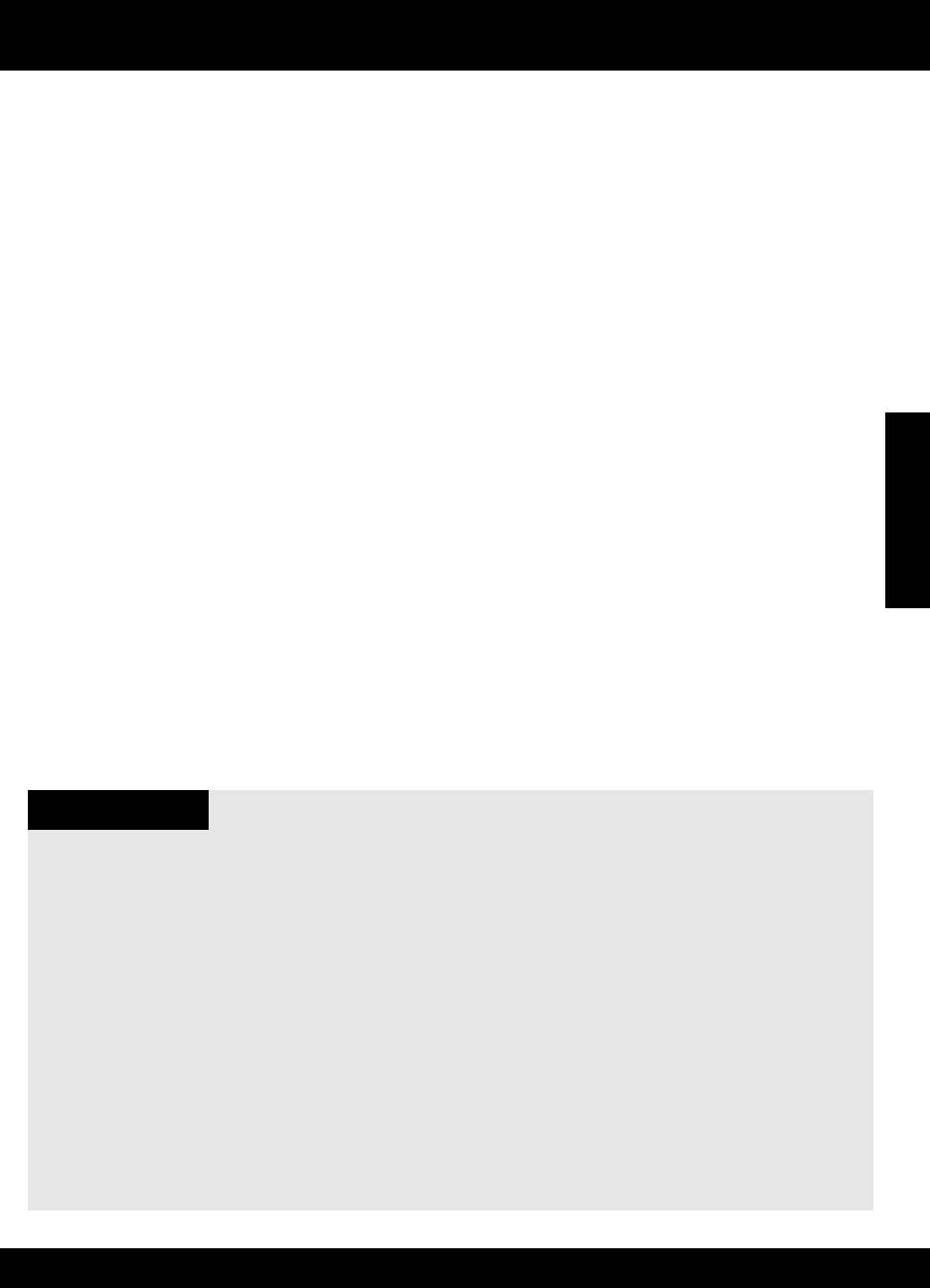
Устранение неполадок сети
3. Поверьте и устраните следующие возможные условия.
•
Возможно, компьютер не подключен к сети. Убедитесь, что компьютер и устройство HP Deskjet
подключены к одной сети. Например, при использовании беспроводного подключения компьютер
может быть по ошибке подключен к соседней сети.
•
Возможно, компьютер подключен к виртуальной частной сети (VPN). Перед установкой временно
отключите виртуальную частную сеть. Подключение к виртуальной частной сети аналогично
подключению к другой сети. Для доступа к устройству по домашней сети необходимо отключиться от
виртуальной частной сети.
•
Возможно, программа обеспечения безопасности блокирует обмен данными. Установленная
на компьютере программа обеспечения безопасности (брандмауэр либо антивирусная или
антишпионская программа) может блокировать обмен данными между устройством и компьютером.
Программа диагностики HP запускается автоматически во время установки и может предоставить
сообщения о данных, которые блокируются брандмауэром. Попробуйте временно отключить
брандмауэр, антивирусные и антишпионские программы, а затем проверьте, можно ли успешно
завершить установку.
После завершения установки снова запустите брандмауэр. Убедитесь, что следующие файлы
включены в список исключений брандмауэра:
•
C:\Program Files\HP\Digital Imaging\bin\hpqtra08.exe.
•
C:\Program Files\HP\Digital Imaging\bin\hpqdstcp.exe.
Русский
Совет. Измените настройку брандмауэра и разрешите обмен данными через UDP-порт 427.
4. Используйте функцию расширенного поиска.
1.
Нажмите и удерживайте кнопку Возобновить, чтобы начать проверку беспроводной сети и
напечатать страницу конфигурации сети.
2.
С помощью отчета о конфигурации сети определите IP-адрес устройства HP Deskjet. Убедитесь, что
IP-адрес устройства находится в одном диапазоне с компьютером и маршрутизатором.
3.
Используйте функцию расширенного поиска, которая доступна во время установки программного
обеспечения, затем щелкните Search by IP address (Поиск по IP-адресу) и введите IP-адрес
устройства.
Windows only
Другие проблемы с сетью после установки программного обеспечения
Если после успешной установки устройства HP Deskjet возникают проблемы, например не удается
выполнить печать, попробуйте выполнить указанные ниже действия.
•
Выключите маршрутизатор, устройство и компьютер, а затем включите их в следующем порядке:
маршрутизатор, устройство, компьютер. Иногда выключение и включение питания позволяет решить
проблему с обменом данными по сети.
•
Если предыдущие действия не устраняют проблему, а на компьютере установлено программное
обеспечение HP Photosmart, запустите средство диагностики сети.
Запуск средства диагностики сети
> В программе Центр решений выберите Параметры, Другие параметры и щелкните Панель
инструментов для сети. На вкладке Утилиты выберите Запуск диагностики сети.
15

HP Deskjet D5500 Printer series
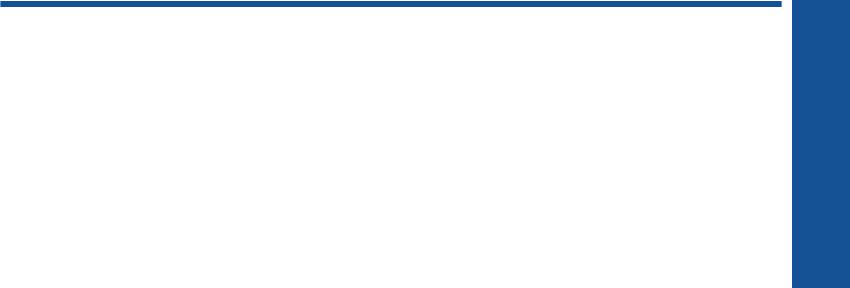
Содержание
1 Приемы работы.......................................................................................................................3
2 Завершение настройки Принтер HP
Беспроводное подключение с использованием настройки беспроводной связи
одним нажатием кнопки с WPS-маршрутизатором................................................................5
Традиционное беспроводное подключение...........................................................................7
Подключение USB....................................................................................................................7
Содержание
Установка программного обеспечения для сетевого соединения........................................8
3 Знакомство с Принтер HP
Компоненты принтера............................................................................................................11
Функции панели управления..................................................................................................12
4 Печать
Печать документов.................................................................................................................13
Печать фотографий................................................................................................................14
Печать на конвертах...............................................................................................................17
Печать на специальных материалах.....................................................................................18
Печать веб-страницы
.............................................................................................................24
6 Работа с картриджами
Проверка приблизительного уровня чернил........................................................................35
Заказ расходных материалов................................................................................................36
Резервный режим печати.......................................................................................................37
Автоматическая очистка картриджей....................................................................................38
Очистка картриджей вручную................................................................................................38
Замена картриджей................................................................................................................40
Информация о гарантии на картридж...................................................................................42
7 Решение проблемы
Служба поддержки HP............................................................................................................43
Устранение неполадок при настройке..................................................................................44
Устранение неполадок печати...............................................................................................48
Ошибки....................................................................................................................................52
9 Техническая информация
Уведомление...........................................................................................................................65
Технические характеристики.................................................................................................65
Программа охраны окружающей среды................................................................................66
Заявления о соответствии
стандартам.................................................................................69
Соответствие нормам беспроводной связи.........................................................................72
Указатель......................................................................................................................................75
1
Содержание
2













